今日は、RaspberryPiでOpenVPNをセットアップする方法を見ていきます。
Raspberry PiでのOpenVPNのセットアップは、PiVPNのためにかなり簡単です。 PiVPNプロジェクトを使用すると、WireGuardまたはOpenVPNをRaspberryPiに簡単かつ安全にインストールできます。開始する前に、DDNSホスト名または静的IPアドレスがあることを確認する必要があります。これについては、以下の手順で説明します。
1。インストール手順–RaspberryPiでOpenVPNをセットアップする方法
1.以下のコマンドを実行して、PiVPNをインストールします。
curl -L https://install.pivpn.io | bash
2.最初の画面で、静的IPアドレスを設定する必要があることが通知されます。 DHCPが他のデバイスにこのアドレスを与えようとしないようにするため、ルーターの設定で静的IPアドレスを設定することをお勧めします。ただし、特定のルーター(ほとんどの場合ISPが提供するルーター)では、DHCP予約を完了できません。ルーターでRaspberryPiの静的IPアドレスを設定できない場合は、いいえを選択して、RaspberryPiに静的IPアドレスを設定します。 指示に従います。ルーターで静的IPアドレスを指定したので、はいを選択しました 。

3.ローカルユーザーを選択する必要があります。別のユーザーを作成した場合(デフォルトの pi 以外) ユーザー)、ここでオプションがあります。ほとんどの場合、 Piを選択します ユーザー。
4.PiVPNでOpenVPNまたはWireGuardをRaspberryPiにインストールできることを通知する画面が表示されます。 OpenVPNを選択します 次にOK 。

5.次のセクションには、いくつかのデフォルト設定があります。これらの設定を保持することをお勧めしますが、いずれかを変更する場合は、はいを選択してください。 。推奨されるアプローチは、いいえを選択することです。 続行します。

6. OpenVPNがインストールされます!
7.OpenVPNが使用するデフォルトのポートはUDP 1194 。これを変更したい場合は、ここで変更できます。 OKを選択します 次に、はいを選択します ポート設定が正しいことを確認します。

8.次に、使用するDNSプロバイダーを選択する必要があります。 カスタムを選択します 独自のDNSサーバー(Pi-hole / AdGuard Homeなど)を使用する場合、またはローカルDNSサーバーを使用しない場合はパブリックDNSプロバイダーのいずれかを使用する場合。

9.パブリックIPアドレスまたはパブリックDNSエントリを使用するように求められます。静的IPアドレスをお持ちの場合は、このアドレスを自由に使用できます。ただし、動的外部IPアドレスがある場合は、DDNSを設定する必要があります。ここでそれを行う方法を学ぶことができます。 
10.ダイナミックDNSアドレスを使用することを選択した場合は、ここにその情報を入力できます。次の画面で、[はい]を選択して正しいことを確認します。

11.サーバーキーとHMACキーが生成されるように求められます。 OKを選択します 。
12.次の手順では、VPNサーバーが無人アップグレードをチェックし、定期的な再起動が必要になることを通知します。これは素晴らしいオプションです。無人アップグレードを有効にして(そうしない正当な理由がない限り)、続行します。これでパッケージがインストールされます。

13.これでインストールは完了です。 再起動 あなたのラズベリーパイ。次のセクションでは、VPNプロファイルを設定する方法について説明します。
2。 OpenVPNプロファイルの作成
1. PiVPNのおかげで、プロファイルの作成は非常に簡単です。以下のコマンドを実行して、プロファイルの作成を開始します。
pivpn add
2.クライアントの名前を入力します。次に、証明書の有効期間を尋ねられます。ほとんどの人はデフォルトの1080日証明書を使用しますが、必要に応じてこれを調整できます。次に、クライアントのパスワードを入力して確認します。その後、プロファイルが作成されます!

3. ovpns に移動すると、プロファイルにアクセスできます。 フォルダ。
cd / home / pi / ovpns
4.このファイルをローカルに転送することをお勧めします。つまり、ネットワーク共有または外部USBスティックを使用します。その理由は、.ovpnファイルの下部に証明書が含まれているためです。このファイルを持っているだけでは接続できませんが(上記で定義したパスワードが必要です)、それを使用するデバイスに対してローカルに保つように最善を尽くすことをお勧めします。その免責事項を使用して、自分宛てにメールを送信する場合は、それも別のオプションです。
外付けUSBドライブをRaspberryPiにマウントして、.ovpnファイルを移動する場合は、以下の手順に従ってください。
5.外付けUSBドライブをマウントするディレクトリを作成します。
sudo mkdir / mnt / eUSB
6.名前でドライブを見つけます。 デバイスを使用する必要があります 名前。
sudo fdisk -l </ pre>

7.ドライブをフォルダの場所にマウントし、ファイルをコピーします。 注: / dev/sda1と.ovpnファイルをデバイス名とファイル名に置き換えてください。
sudo mount / dev / sda1 / mnt / eUSBsudo cp Frank.ovpn / mnt / eUSB8.これで、ファイルは外部USBドライブに存在します!
3。ポートフォワーディング
次に、UDPポート1194を転送する必要があります。 RaspberryPiへのルーターで。これで、ポートフォワーディングは完全に異なります すべてのブランドのルーター設定ページにあります。これは、いくつかの異なるブランドのルーターにポートフォワードする方法を示す優れたガイドですが、ルーターの名前とポートフォワーディングをグーグルで検索するのが最善の方法です。 。例:Netgearポートフォワーディング
- 作成 ポート転送ルール UDPポート1194の場合 SynologyNASのIPアドレスに。以下の例では、192.168.1.220がSynologyNASのIPアドレスです。

UDPポート1194を正常に開くことができたと仮定すると、ポートの構成はこれで完了です!
4。 OpenVPN構成–RaspberryPiでOpenVPNをセットアップする方法
このセクションは、今後の手順で重要です(したがって、作成するプロファイルの種類がわかります)。後の手順で、スプリットトンネルVPN、フルトンネルVPN、またはその両方を作成します。
スプリットトンネルVPN: トラフィックは、内部リソースにアクセスしようとしている場合にのみネットワークを介して送信されます。ネットワーク外のサイトに移動するときのIPアドレスは、現在接続しているネットワークのIPアドレスになります。
フルトンネルVPN: すべてのトラフィックはホームネットワークを介して送信されます。内部および外部リクエストのIPアドレスはホームネットワークになります。
これを説明する非常に基本的なイメージを以下に作成しましたが、後の手順で両方を構成する方法を見ていきます。 どちらの接続タイプでもローカルネットワークにアクセスできることに注意してください。これは、トラフィックが外部ネットワークにどのように異なる方法でルーティングされるかを示しているだけです。
注 :これは正確なネットワークフローではありません。プロセスを可能な限り簡素化しています。

4.1スプリットトンネルのOpenVPN構成ファイルの変更
デフォルトでは、OpenVPN設定ファイルはフルトンネルとして設定されています。フルトンネルの設定に興味がある場合および スプリットトンネルVPNプロファイル、2つの異なる.ovpn構成ファイルを作成します。 Split-Tunnel構成ファイルで、以下のデータを追加します。 注: スプリットトンネルプロファイルを作成する場合、ローカルサブネットを使用するには、192.168.1.0のIPアドレスを変更する必要があります。 192.168.1.0と192.168.0.0が最も一般的ですが、これを別のものに変更した可能性があります。
route-nopullroute 192.168.1.0 255.255.255.0 vpn_gateway4.2 OpenVPNクライアントの構成–RaspberryPiでOpenVPNをセットアップする方法
.ovpn があれば、クライアントでのOpenVPNのセットアップは非常に簡単です。 デバイスにファイルが追加されました。
1.デバイス用のOpenVPNクライアントソフトウェアをここからダウンロードします。
2.下部にある追加ボタンを選択してから、ファイルを選択します 。これで、 .ovpnを参照するように求められます。 以前に作成したファイル。ファイルをアップロードしてから、プライベートを入力します キー パスワード 以前に作成したものです。

3.これで、外部ネットワークからVPNに接続し、ローカルリソースにアクセスできるようになります。 2つのプロファイル(1つはスプリットトンネル用、もう1つはフルトンネル用)を作成した場合は、これを2回行う必要があります。
5。結論–RaspberryPiでOpenVPNをセットアップする方法
このチュートリアルでは、PiVPNを使用してRaspberyPiでOpenVPNをセットアップする方法を示しました。 PiVPNを使用すると、WireGuardのセットアップも簡単になります。まだ行っていない場合は、チュートリアルを確認してください。これは私の推奨です 外部ネットワークからローカルネットワークにアクセスするためのアプローチ。サービスはリバースプロキシサーバーまたはポート転送を使用して公開できますが、これは通常、より安全なオプションです。
読んでいただきありがとうございます。ご不明な点がございましたら、コメント欄にご記入ください。
OpenVPN 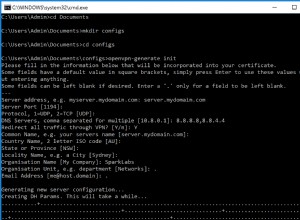
OpenVPNサーバーの証明書とキーの作成
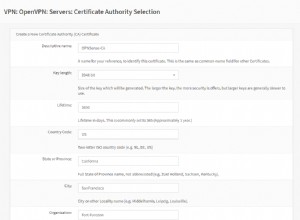
OPNsenseとViscosityを使用したOpenVPNサーバーのセットアップ
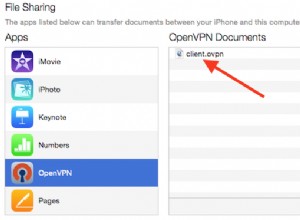
Ubuntu22.04でOpenVPNサーバーをセットアップおよび構成する方法